讀者們,請看看下面這張圖,有發現許多關鍵字讓你似曾相似嗎?我把前兩篇文章介紹 Neo4j 的版本、授權、圖資料庫的類型等,用 Neo4j 來表達了,就當做複習囉!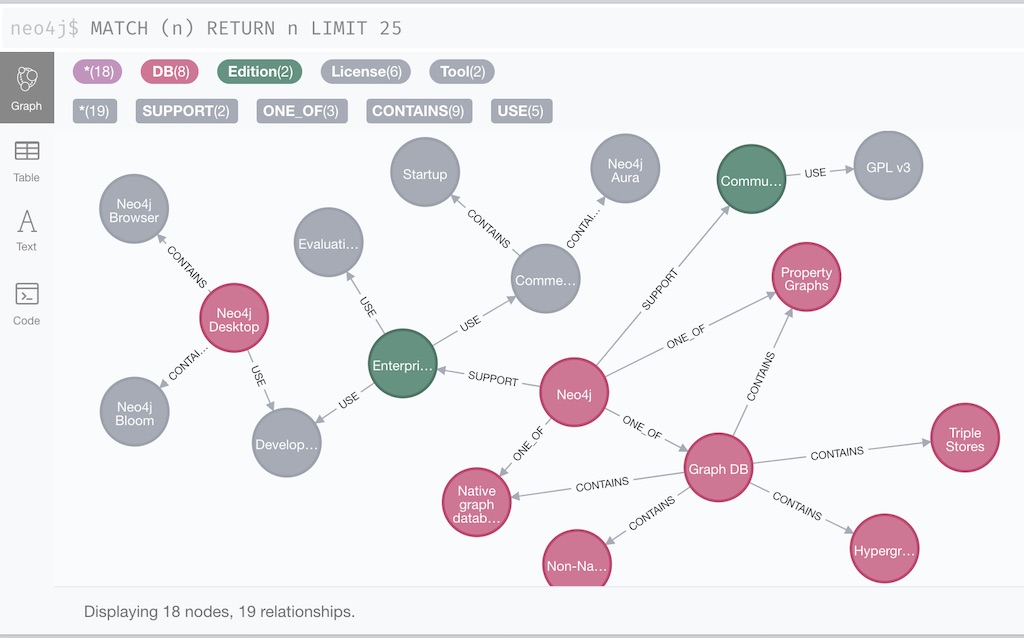
上次有向大家簡單介紹 Neo4j Desktop 的安裝方式,這次我們就來直接操作,並查詢圖資料庫吧!
建立資料庫的過程非常簡單直覺,你可以建立多個 Project,一個 Project 可以建立多個資料庫,細節就不多說,還請大家自行體驗囉~
資料庫建立完成後會像是這樣的畫面,按下 [Start] 就上工了,預設 port 是 7474,接著按 [Open] 就可以打開 Neo4j Browser 開始操作資料庫;或是你也可以在瀏覽器直接輸入 http://localhost:7474
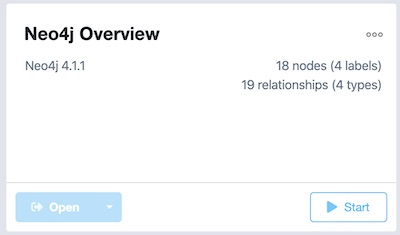
這是 Neo4j Browser 的畫面,幾個重點區塊如下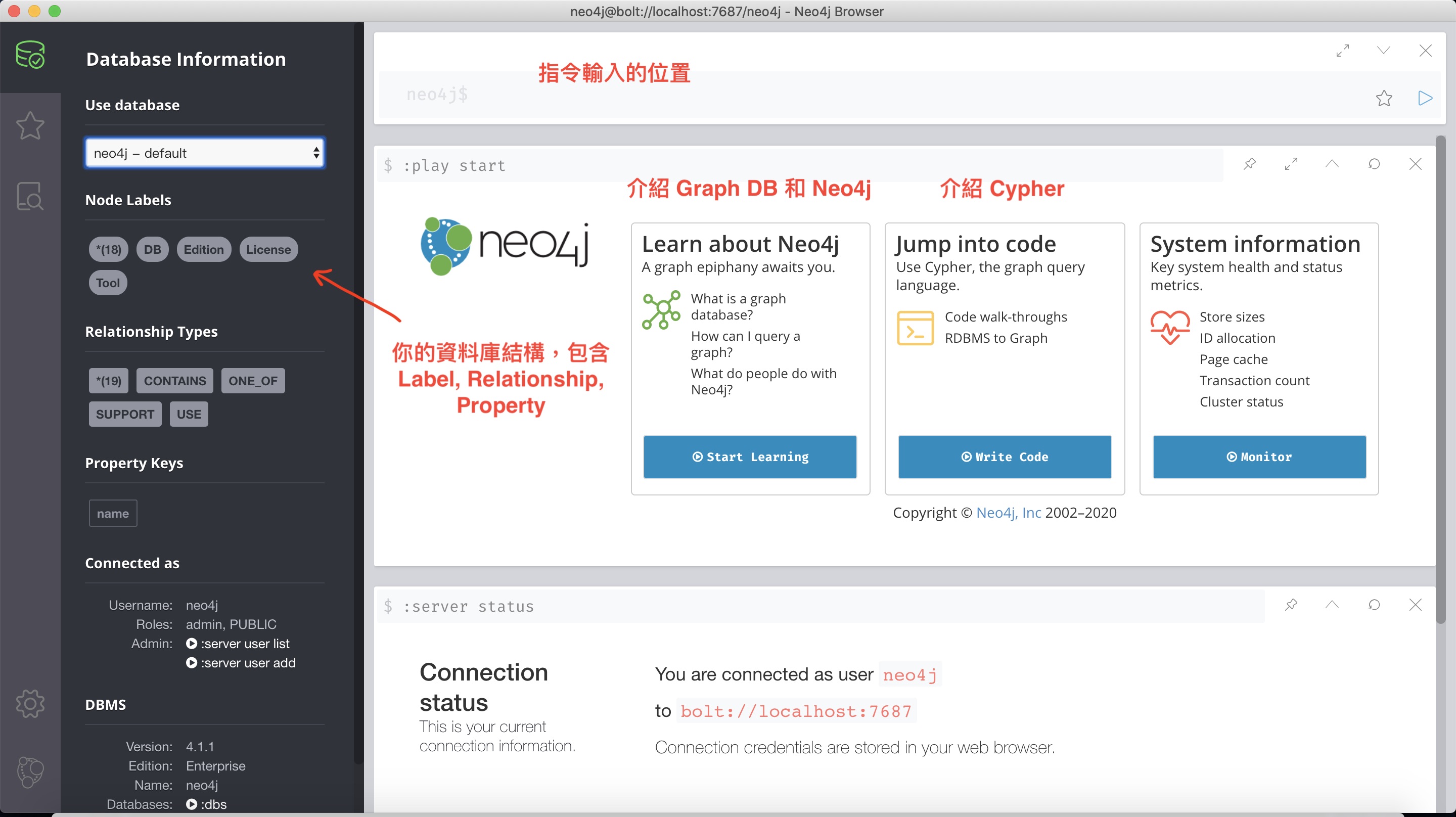
如圖,預設中間會有個互動區,可以重新複習 Graph DB 基礎知識,並用互動的方式學習 Cypher - Neo4j 的資料庫查詢語言,類似 SQL。如果之後不小心按了右上角 [X] 關掉了,在畫面上方的指令區重新輸入即可
:play start
左邊有三個主要區塊
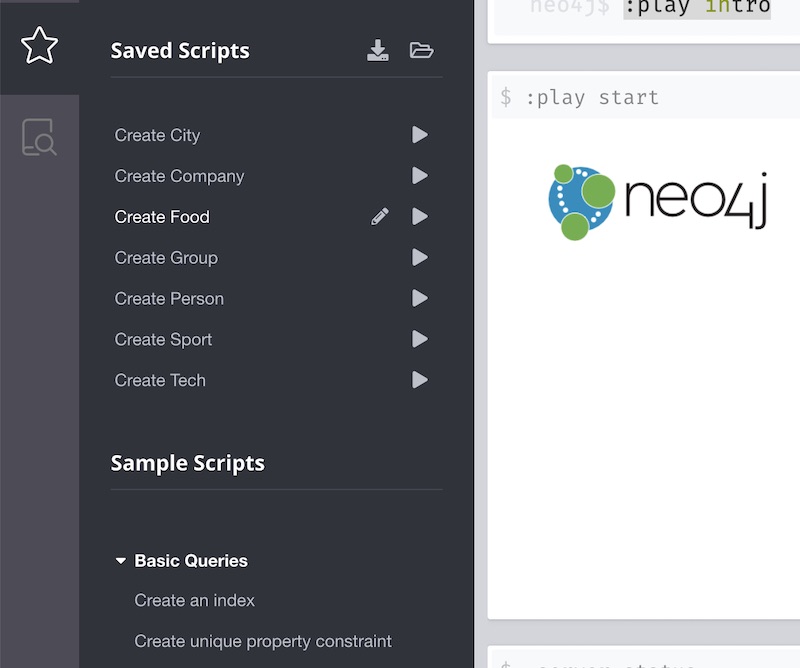
如果之後忘了 Neo4j Browser 的操作,也可以輸入 intro 看教學
:play intro
接著就來小試一下 Cypher,體驗一下他的魅力~
我要新增一個 Label = 'DB' 的 Node,名字是 'Neo4j',變數名稱是 d,完成後請回傳變數 d
CREATE (d:DB {name:'Neo4j'})
RETURN d
請幫我找到 'Neo4j' node
然後新增 'Neo4j Desktop' 和 'Neo4j Browser' 兩個 node,最後建立彼此的關係:
Neo4j 包含了 Neo4j Desktop,而 Neo4j Desktop 包含了 Neo4j Browser
完成後請回傳這次查詢的全部變數
MATCH (d:DB {name:'Neo4j'})
CREATE (desktop:Tool {name:'Neo4j Desktop'})
CREATE (browser:Tool {name:'Neo4j Browser'})
CREATE (d)-[:CONTAINS]->(desktop)-[:CONTAINS]->(browser)
RETURN *
以上就是新增 Node 以及建立彼此的關係,是不是覺得連查詢語法都很 Graph 呢!
之後我會更深入的向大家介紹 Cypher,這次我的分享就到這~ 有興趣的讀者們也請記得自行體驗看看^^
